'>
Unreal Engine 4 terus terhempas pada PC anda? Anda pasti tidak bersendirian. Ribuan pemain baru-baru ini melaporkan masalah yang sama. Apa yang mengganggu! Terutama ketika anda berada di tengah permainan atau penyuntingan. Tetapi berita baiknya ialah anda boleh memperbaikinya. Berikut adalah senarai penyelesaian yang terbukti berguna bagi banyak pemain.
Cuba perbaiki ini
Anda mungkin tidak perlu mencuba semuanya; jalankan senarai sehingga anda dapat mencari yang sesuai.
- Kemas kini Unreal Engine 4 anda
- Kemas kini pemacu peranti anda
- Sahkan pemasangan
- Berhenti melakukan overclocking CPU anda
- Tukar kad grafik lalai anda
- Ubah tetapan pendaftaran anda
- Matikan antivirus anda buat sementara waktu
- Lakukan pemasangan semula
Betulkan 1: Kemas kini Unreal Engine 4 anda
Pemaju dari Enjin Tidak Nyata teruskan mengeluarkan versi baru, jadi periksa sama ada anda mempunyai versi terbaru dan pasang versi baru jika tidak. Ini adalah penyelesaian paling mudah untuk menyelesaikan masalah kerosakan anda.
1) Buka Pelancar , klik Enjin Tidak Nyata tab, kemudian pergi ke anda Tab perpustakaan .

2) Di bahagian atas anda mesti melihat Versi Mesin , dan klik anak panah ke bawah kecil untuk memastikan anda memasang yang paling baru.
3) Sekiranya ada versi baru yang tersedia, pilih versi terbaru dan klik Pasang .
Setelah dipasang, anda dapat melihat apakah semuanya berfungsi dengan baik untuk anda. Semoga berjaya. Tetapi jika tidak, masih ada beberapa perbaikan yang perlu dicuba.
Betulkan 2: Kemas kini pemacu peranti anda
Kesalahan crash mungkin berlaku sekiranya kad grafik sudah lapuk atau rosak. Menurut banyak pengguna, mengemas kini pemandu selalu dapat menyelesaikan masalah mereka. Ia dapat memperbaiki pepijat dan meningkatkan prestasi dan pengalaman permainan.
Terdapat dua cara untuk mengemas kini pemacu anda - secara manual dan automatik.
Pilihan 1: Secara manual
Anda memerlukan kemahiran dan kesabaran komputer untuk mengemas kini pemacu anda dengan cara ini. Untuk mendapatkan pemacu peranti anda, anda perlu pergi ke laman web pengeluarnya, memuat turun pemacu terkini dan betul, kemudian memasangnya secara manual.
Pilihan 2: Secara automatik
Sekiranya anda tidak mempunyai masa, kesabaran atau kemahiran komputer untuk mengemas kini pemandu secara manual, anda boleh melakukannya secara automatik dengan Pemandu Mudah .
Pemandu Mudah secara automatik akan mengenali sistem anda dan mencari pemacu yang betul untuknya. Anda tidak perlu mengetahui dengan tepat sistem komputer yang anda jalankan, anda tidak perlu mengambil risiko memuat turun dan memasang pemacu yang salah, dan anda tidak perlu risau membuat kesilapan semasa memasang.
Anda boleh mengemas kini pemacu anda secara automatik dengan versi Mudah atau versi Pro Driver Mudah. Tetapi dengan versi Pro hanya memerlukan 2 klik (dan anda mendapat sokongan penuh dan jaminan wang dikembalikan 30 hari).
1) Muat turun dan pasang Pemacu Mudah.
2) Jalankan Pemacu dengan Mudah dan klik Mengimbas sekarang butang. Driver Easy kemudian akan mengimbas komputer anda dan mengesan sebarang masalah.

3) Klik Kemas kini butang di sebelah setiap peranti untuk memuat turun pemacu terkini dan betul untuknya, maka anda boleh memasangnya secara manual.
Atau klik Kemaskini semua butang untuk mengemas kini semua pemacu yang lapuk atau hilang pada komputer anda secara automatik (ini memerlukan Versi Pro - anda akan diminta untuk meningkatkan apabila anda mengklik Kemas kini Semua).

4) Setelah mengemas kini pemacu anda, mulakan semula komputer anda.
Betulkan 3: Sahkan pemasangan
Mengesahkan fail pemasangan kadangkala dapat menyelesaikan masalah keretakan. Sekiranya anda mempunyai Epic Launcher di PC anda, anda boleh menggunakan alat bawaan untuk memeriksa kerosakan di dalam fail yang dipasang.
1) Buka Pelancar Epik .
2) Klik Tab Perpustakaan , kemudian klik anak panah ke bawah kecil untuk mengembangkan senarai juntai bawah. Klik Sahkan .
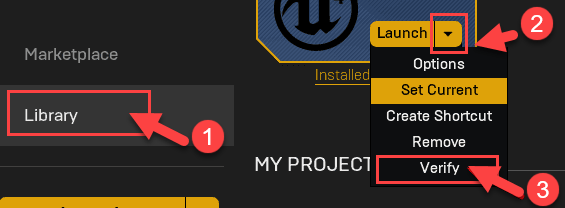 Sekiranya Unreal Engine mogok semasa permainan, anda boleh menavigasi ke permainan di Perpustakaan dan klik pada roda gigi ikon> harta benda > fail tempatan > mengesahkan .
Sekiranya Unreal Engine mogok semasa permainan, anda boleh menavigasi ke permainan di Perpustakaan dan klik pada roda gigi ikon> harta benda > fail tempatan > mengesahkan . 3) Tunggu imbasan selesai. Selepas pengesahan, pilihan pelancaran muncul. Klik Lancarkan .
Lihat apakah ini menyelesaikan masalah anda. Sekiranya tidak, jangan risau, cuba perbaiki di bawah ini untuk menyelesaikan masalah anda.
Betulkan 4: Hentikan overclocking CPU anda
Untuk meningkatkan pengalaman permainan, Anda mungkin telah menyesuaikan tetapan CPU anda ke mod tertinggi. Namun, ini akan menyebabkan penggunaan tenaga berlebihan yang boleh menyebabkan kemalangan.
Oleh itu, jika anda melakukan overclocking GPU, anda boleh menetapkan kelajuan jam CPU anda kembali ke lalai. Ramai pengguna merasa senang setelah melakukannya.
Juga, menolak semua tetapan grafik ke yang paling rendah dapat membantu Mesin Unreal anda berjalan dengan lancar.
Sekiranya ini dapat menyelesaikan masalah anda, selamat! Tetapi jika tidak, anda boleh mencuba pembetulan seterusnya.
Betulkan 5: Tukar kad grafik lalai anda
Adakah terdapat Unreal Engine keluar kerana peranti D3D hilang amaran di skrin anda? Dalam kes ini, masalahnya mungkin disebabkan oleh kad grafik bersepadu anda kerana prestasi yang terhad.
Sekiranya anda mempunyai kad grafik khusus yang terpasang di PC, anda boleh menetapkan kad grafik khusus anda sebagai kad grafik lalai untuk menyelesaikan ralat ini.
1) Pada skrin anda, klik kanan, dan pilih Panel Kawalan NVIDIA .

2) Klik Urus tetapan 3D .

3) Di bawah Tab Tetapan Global , pilih Pemproses NVIDIA berprestasi tinggi dalam senarai juntai bawah. Akhirnya, klik Memohon .

4) Mulakan semula PC anda, kemudian lihat apakah masalahnya diselesaikan. Sekiranya tidak, anda boleh mencuba pembetulan seterusnya.
Betulkan 6: Ubah tetapan pendaftaran anda
Anda Enjin Tidak Nyata 4 mungkin rosak kerana tetapan tahap pemulihan TDR anda. Cuba ubah tetapan dan lihat apakah ia berfungsi.
TDR (Timeout Detection and Recovery) memeriksa apakah kad grafik dan komputer anda berfungsi dengan betul, dan menetapkan semula kad grafik dan GPU anda jika tidak.1) Pada papan kekunci anda, tekan Kekunci logo Windows dan R pada masa yang sama untuk memanggil Lari kotak.
2) Jenis regedit dan tekan Masukkan untuk membuka Penyunting Pendaftaran .

3) Klik Fail , kemudian klik Eksport .

4) Pilih lokasi di mana anda ingin menyimpan salinan sandaran, kemudian taipkan nama di Nama fail kotak. Klik Jimat .

5) Kembali ke Penyunting Rigistry , kemudian pergi ke HKEY_LOCAL_MACHINE SYSTEM CurrentControlSet Control GraphicsDrivers

4) Di tempat kosong, klik kanan, kemudian arahkan kursor ke atas Baru dan klik Nilai QWORD (64-bit) .

5) Namakan nilai baru TdrLevel .

6) Klik dua kali TdrLevel . Pastikan data nilainya ditetapkan ke 0 , kemudian klik okey .
7) Tutup Penyunting Pendaftaran dan mulakan semula komputer anda. Kemudian periksa sama ada masalah itu masih ada. Sekiranya tidak, anda boleh mencuba pembaikan di bawah.
Betulkan 7: Matikan antivirus anda buat sementara waktu
Enjin Unreal 4 masalah crash kadang-kadang disebabkan oleh gangguan dari perisian antivirus anda. Untuk melihat apakah itu masalah bagi anda, matikan sementara program antivirus anda dan periksa apakah masalahnya berlanjutan. (Rujuk dokumentasi antivirus anda untuk mendapatkan arahan untuk menonaktifkannya.)
Sekiranya permainan anda berfungsi dengan baik setelah anda mematikan perisian antivirus, hubungi vendor perisian antivirus anda dan minta nasihat mereka, atau pasang penyelesaian antivirus yang lain.
Berhati-hati dengan laman web apa yang anda lawati, e-mel apa yang anda buka dan fail apa yang anda muat turun semasa antivirus anda dilumpuhkan.Sekiranya masalah crash berlaku lagi, anda boleh mencuba memasang semula Unreal Engine anda untuk menyelesaikan masalah crash anda.
Betulkan 8: Lakukan pemasangan semula
Ramai orang mendapati pemasangan semula yang bersih dapat menyelesaikan masalahnya. Pastikan anda membersihkan semua perkara (termasuk entri pendaftaran) yang diberikan kepada Epic Launcher dan Unreal Engine 4.
Jangan lupa membuat sandaran projek anda sebelum memasang semula.Setelah selesai memasang, lihat apakah masalah anda masih berlanjutan.
Adakah penyelesaian di atas dapat menyelesaikan masalah anda? Jangan ragu untuk memberikan komen kepada kami dan berkongsi pengalaman anda dengan pengguna lain!
![[Pembetulan 2022] NBA 2K21 Terperangkap pada Skrin Pemuatan Hitam](https://letmeknow.ch/img/knowledge/23/nba-2k21-stuck-black-loading-screen.jpg)





